Clipchamp hiện là trình chỉnh sửa video mặc định trên Windows 11. Tuy nhiên, nếu bạn chỉ cần thực hiện các tác vụ đơn giản như cắt nhanh, chia tách video hoặc thêm nhạc nền vào clip, trình chỉnh sửa cổ điển có sẵn trong ứng dụng Photos Legacy (Ảnh Cũ) sẽ là một lựa chọn vượt trội và tiện lợi hơn rất nhiều. Với giao diện trực quan và các tính năng cơ bản nhưng hiệu quả, Photos Legacy cho phép bạn hoàn thành công việc chỉnh sửa video một cách nhanh chóng mà không cần làm quen với giao diện phức tạp.
Trái ngược với ứng dụng Ảnh (Photos) mới được cải tiến trên Windows 11, với các tính năng như nhận diện văn bản, đồng bộ iCloud hay công cụ xóa bằng AI tạo sinh, phiên bản mới này lại không tích hợp trình chỉnh sửa video quen thuộc từng có trong trải nghiệm Photos cũ. Thay vào đó, Microsoft đẩy mạnh sử dụng Clipchamp cho các nhu cầu chỉnh sửa video, vốn phù hợp nếu bạn thích các mẫu có sẵn và tính năng đồng bộ trực tuyến. Nhưng nếu bạn vẫn yêu thích sự đơn giản của trình chỉnh sửa cũ, tin tốt là bạn hoàn toàn có thể khôi phục nó.
Để bắt đầu, hãy mở ứng dụng Ảnh (Photos) mới trên máy tính Windows 11 của bạn. Sau đó, nhấp vào biểu tượng bánh răng ở góc trên bên phải để mở menu Cài đặt. Cuộn xuống cho đến khi bạn thấy tùy chọn Get Photos Legacy (Tải Ảnh Cũ). Nhấp vào đó và bạn sẽ được đưa trực tiếp đến Microsoft Store để tải xuống phiên bản cũ hơn của ứng dụng Ảnh.
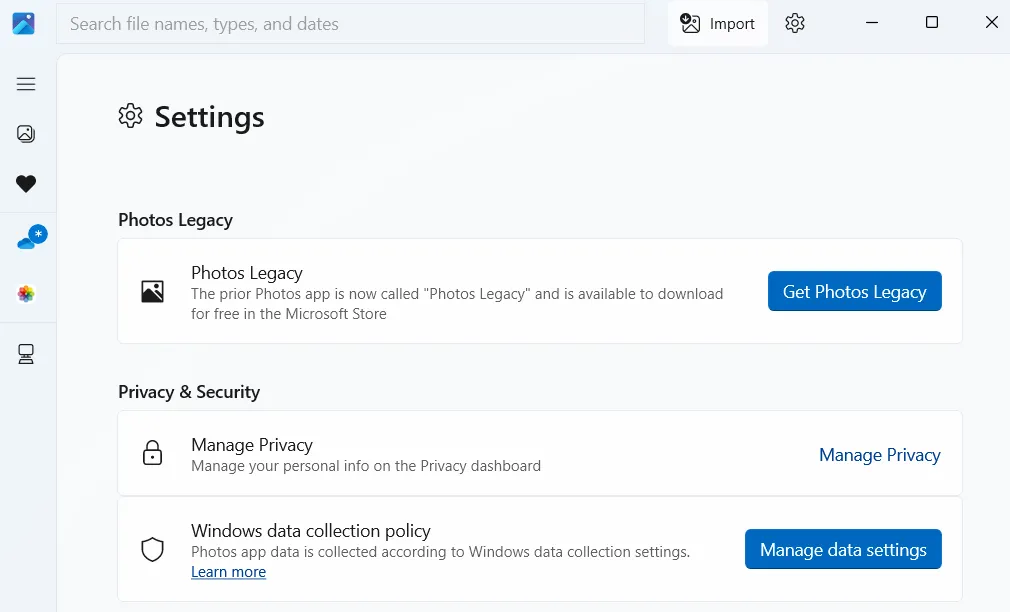 Giao diện cài đặt ứng dụng Ảnh (Photos) trên Windows 11
Giao diện cài đặt ứng dụng Ảnh (Photos) trên Windows 11
Sau khi cài đặt xong, hãy mở ứng dụng Photos Legacy và chuyển sang thẻ Video Editor (Trình chỉnh sửa video). Tiếp theo, nhấp vào New video project (Dự án video mới), đặt tên cho dự án của bạn và nhấn OK. Khi đã vào giao diện chỉnh sửa kiểu cũ, nhấp vào Add (Thêm) để nhập các video clip và ảnh mà bạn muốn chỉnh sửa.
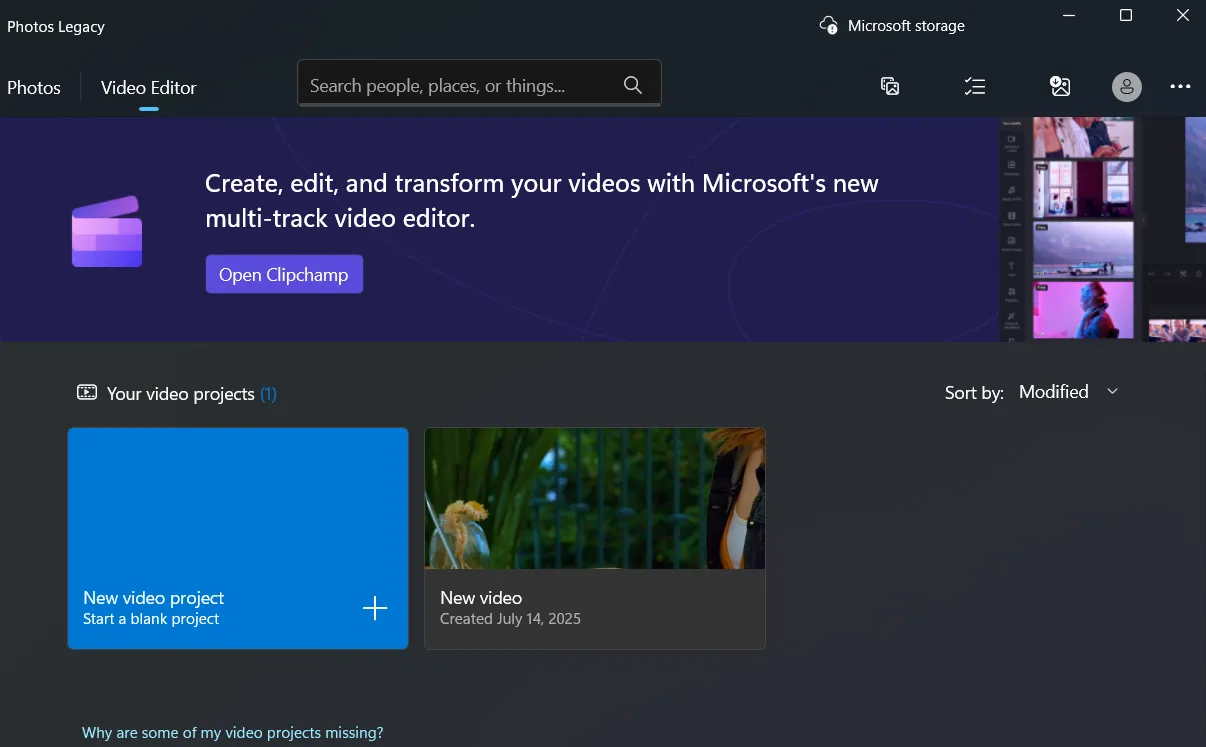 Thẻ Chỉnh sửa video trong ứng dụng Ảnh Cũ (Photos Legacy) Windows
Thẻ Chỉnh sửa video trong ứng dụng Ảnh Cũ (Photos Legacy) Windows
Cắt, Chia Tách Và Xoay Video Nhanh Chóng
Khi chỉnh sửa video, việc đầu tiên bạn có thể muốn làm là cắt bỏ những phần không cần thiết. Sau khi đã thêm các clip vào dòng thời gian (timeline), hãy chọn một video và sử dụng các tùy chọn phía trên để cắt (trim), chia tách (split) và xoay (rotate) clip.
Để cắt một clip, hãy sử dụng hai thanh trượt ở hai đầu của dòng thời gian video. Kéo chúng vào trong để giữ lại chỉ phần video bạn thực sự muốn. Tương tự, để chia tách một clip, di chuyển thanh phát màu xanh (blue playhead) đến đúng điểm bạn muốn cắt, sau đó nhấp Done (Hoàn tất).
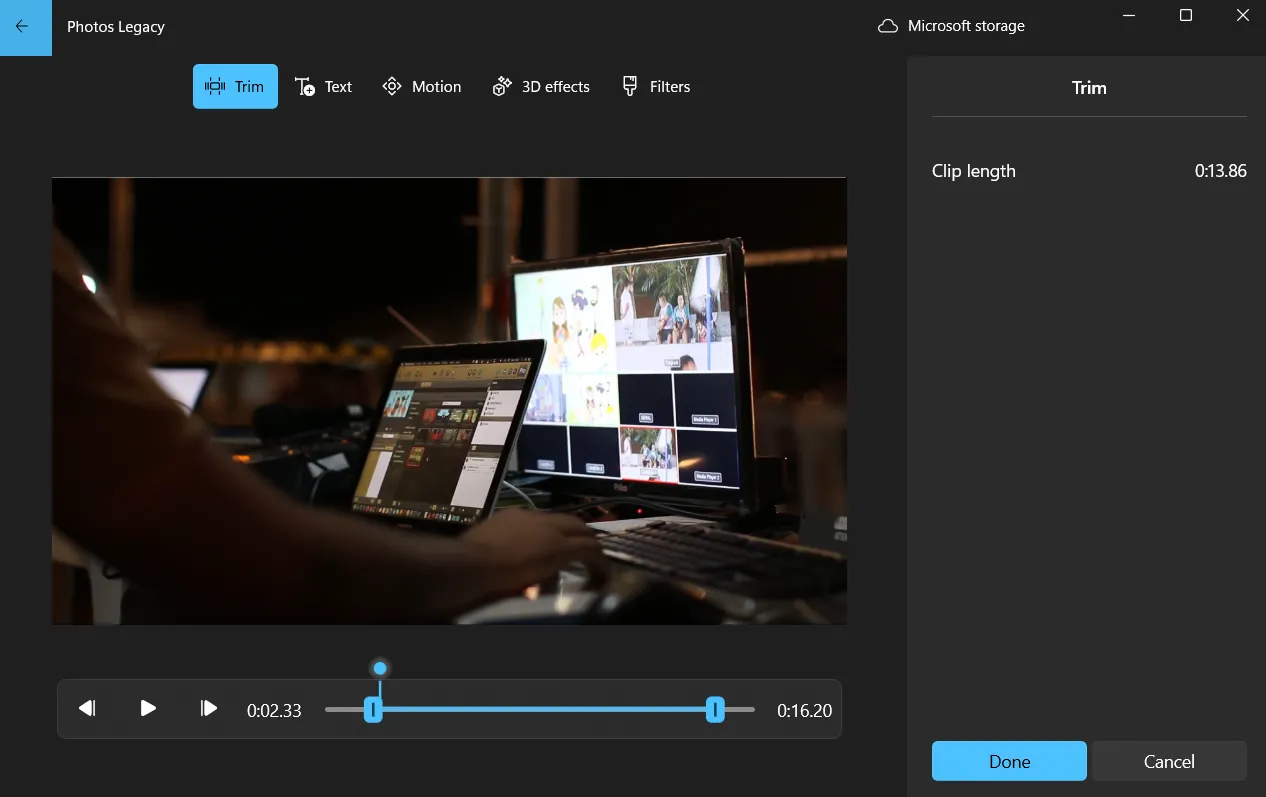 Tùy chọn cắt video (Trim) trong trình chỉnh sửa Photos Legacy
Tùy chọn cắt video (Trim) trong trình chỉnh sửa Photos Legacy
Nếu clip của bạn bị xoay ngang hoặc lộn ngược, bạn có thể sử dụng phím tắt Ctrl + R để xoay nó 90 độ. Bạn có thể nhấn nhiều lần để có hướng phù hợp. Và nếu bạn đang làm việc với các clip có độ phân giải khác nhau, hoàn toàn có thể loại bỏ các dải màu đen xấu xí. Nhấp vào biểu tượng Crop (Cắt) để thu nhỏ video cho vừa màn hình hoặc phóng to và cắt bỏ các cạnh thừa.
Cuối cùng, nếu bạn muốn thay đổi tỷ lệ khung hình của toàn bộ dự án, nhấp vào biểu tượng ba chấm ở góc trên bên phải và chọn tùy chọn ưa thích của bạn. Sau khi hoàn tất các chỉnh sửa cơ bản, bạn có thể kéo các clip trên dòng thời gian và sắp xếp chúng theo bất kỳ thứ tự nào bạn muốn.
Thêm Văn Bản Vào Video Dễ Dàng
Nếu video của bạn cần thêm văn bản, chẳng hạn như phụ đề hoặc nhãn để làm rõ nội dung, việc thêm vào rất đơn giản. Chọn clip mà bạn muốn văn bản xuất hiện, sau đó nhấp vào nút Text (Văn bản) trên thanh công cụ.
Bạn có thể chọn từ nhiều kiểu văn bản khác nhau. Mặc dù không có vô số tùy chọn, nhưng bạn sẽ tìm thấy một sự kết hợp tốt giữa các kiểu tối giản và phong cách. Chọn một kiểu phù hợp với phong cách video của bạn, sau đó chuyển đến thẻ Layout (Bố cục) để quyết định vị trí đặt văn bản.
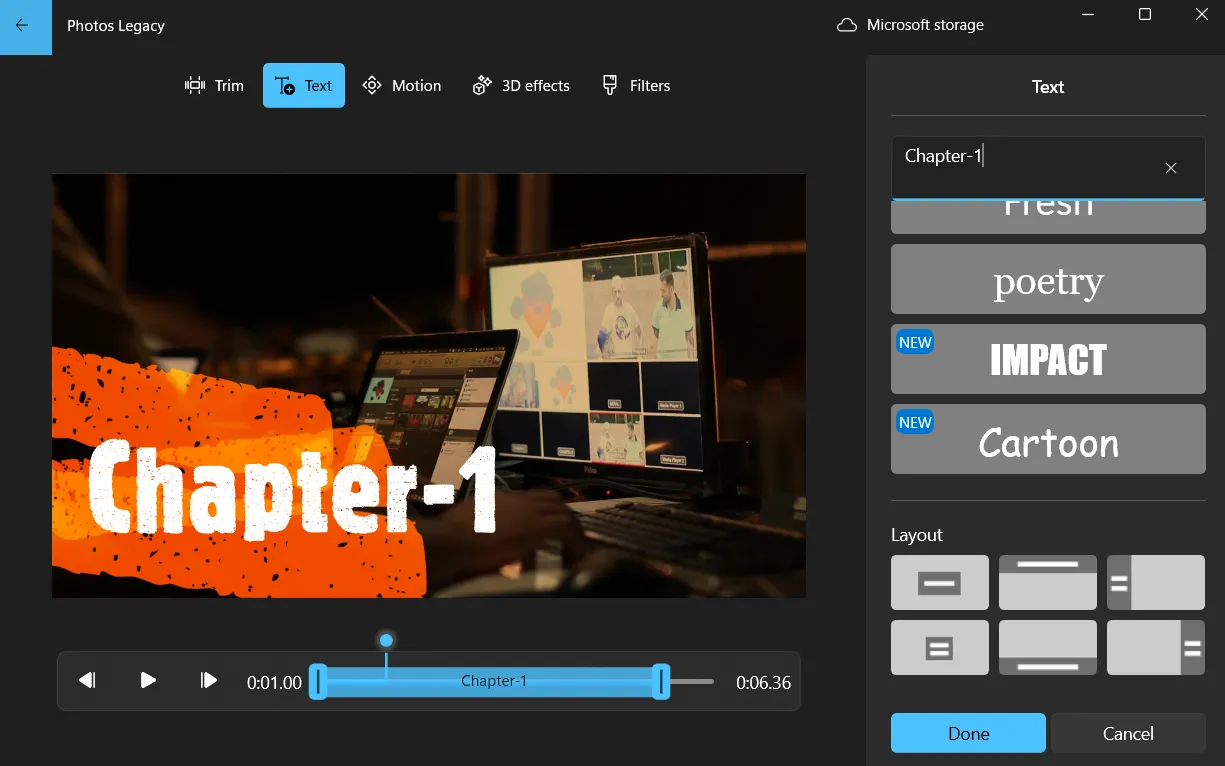 Menu thêm văn bản và kiểu chữ trong trình chỉnh sửa Photos Legacy
Menu thêm văn bản và kiểu chữ trong trình chỉnh sửa Photos Legacy
Ngoài ra còn có một thanh trượt ở bên trái cho phép bạn kiểm soát chính xác thời gian văn bản hiển thị trên màn hình. Khi bạn đã hài lòng với mọi thứ, nhấp vào Done (Hoàn tất) để lưu các thay đổi.
Điều Chỉnh Tốc Độ Phát Của Clip
Nếu một phần video của bạn cần được làm chậm hoặc tăng tốc – có thể cảnh hành động diễn ra quá nhanh, hoặc quá lê thê và cần một chút tăng tốc – bạn có thể dễ dàng điều chỉnh tốc độ phát.
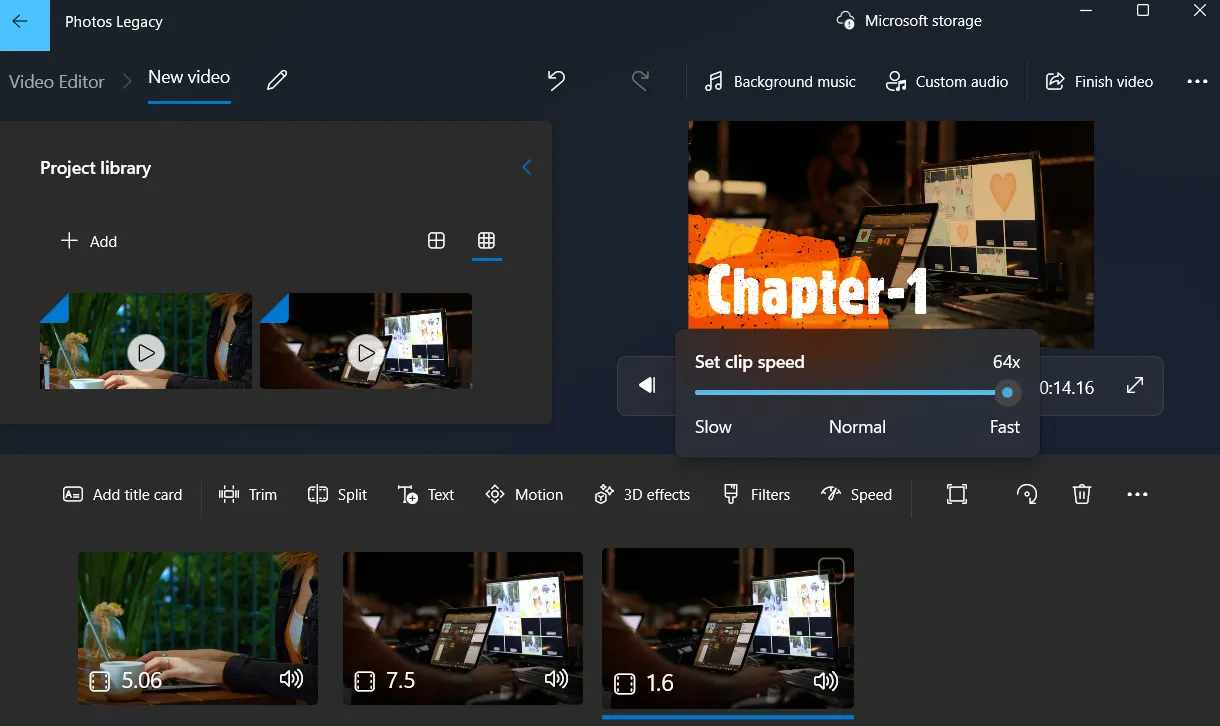 Thanh trượt điều chỉnh tốc độ phát video trong Photos Legacy
Thanh trượt điều chỉnh tốc độ phát video trong Photos Legacy
Chọn clip bạn muốn điều chỉnh trong dòng thời gian và nhấp vào nút Speed (Tốc độ) trên thanh công cụ phía trên. Sau đó, bạn có thể sử dụng thanh trượt hiện ra để điều chỉnh tốc độ chính xác như mong muốn. Bạn có thể tăng tốc độ từ 1x lên 1.25x, 1.5x, và tất cả lên đến tốc độ cực nhanh 64x. Nếu bạn muốn làm chậm, hãy sử dụng thanh trượt để giảm tốc độ xuống 0.8x, 0.67x, 0.5x, hoặc chậm nhất là 0.02x.
Chèn Hiệu Ứng Chuyển Động, Bộ Lọc Và Hiệu Ứng 3D
Chỉnh sửa video không chỉ dừng lại ở việc cắt clip, thêm văn bản và sắp xếp thứ tự. Nếu bạn muốn thêm một chút “gia vị”, trình chỉnh sửa video của ứng dụng Photos Legacy bao gồm các tùy chọn cho hiệu ứng chuyển động camera (Motion), bộ lọc (Filters) và thậm chí cả hiệu ứng 3D (3D Effects).
Hãy bắt đầu với Motion (Chuyển động). Tính năng này đặc biệt hữu ích nếu video của bạn có bất kỳ hình ảnh tĩnh nào hoặc bạn muốn tạo cảm giác động cho các video clip. Sau khi chọn một clip, nhấp vào Motion, và bạn sẽ thấy một vài kiểu chuyển động được cài đặt sẵn như thu phóng (zoom), lia trái (pan left), nghiêng lên (tilt up), v.v.
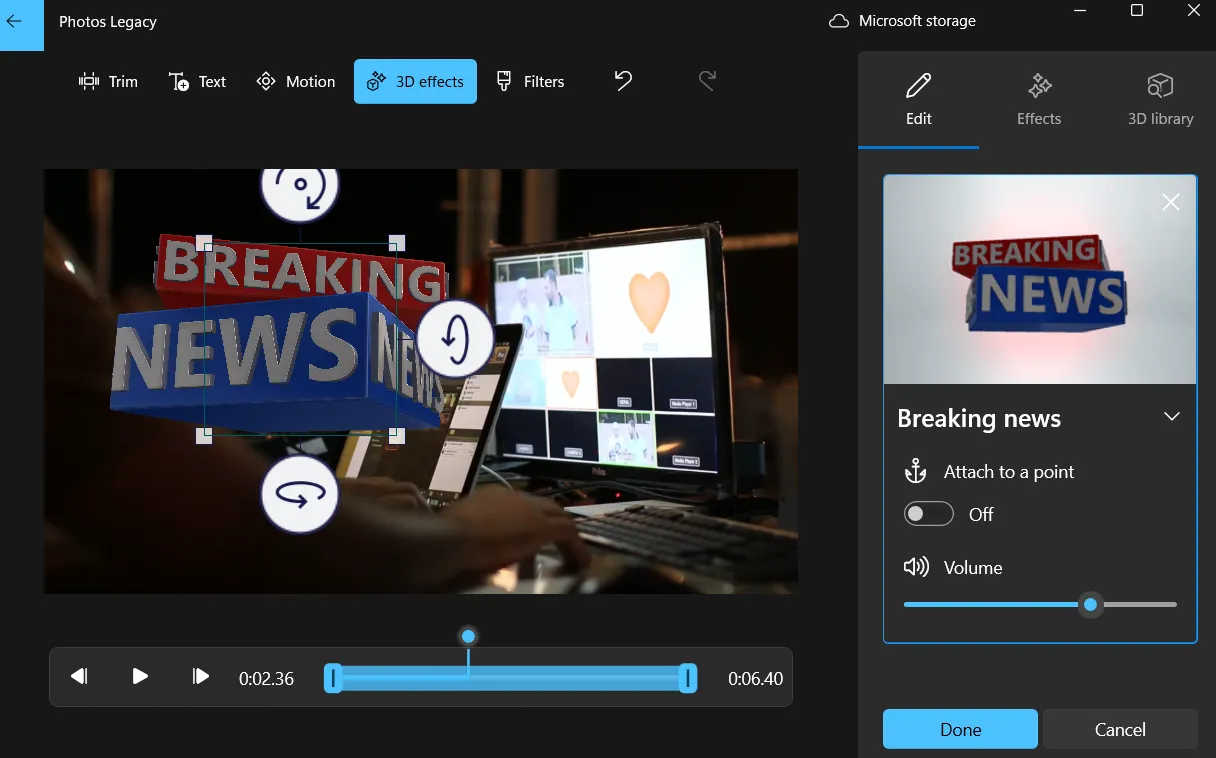 Giao diện chọn hiệu ứng 3D (3D Effects) trong Photos Legacy
Giao diện chọn hiệu ứng 3D (3D Effects) trong Photos Legacy
Nhấp vào tùy chọn Filters (Bộ lọc) sẽ cung cấp cho bạn một bộ các cài đặt trước kiểu Instagram hoặc TikTok để nhanh chóng thay đổi tông màu và tâm trạng tổng thể của cảnh quay. Tuy nhiên, không có tùy chọn để điều chỉnh cường độ bộ lọc, vì vậy những gì bạn thấy là những gì bạn nhận được.
Với 3D Effects (Hiệu ứng 3D), bạn có thể thêm các yếu tố vui nhộn như tia sét, vụ nổ, bướm, bong bóng bay và nhiều hơn nữa. Sau khi bạn chọn một hiệu ứng, bạn có thể kéo nó quanh màn hình, nghiêng và xoay nó, và sử dụng thanh trượt để kiểm soát thời gian nó hiển thị trên màn hình. Các hiệu ứng này cũng đi kèm với âm thanh riêng, giúp tăng tính chân thực. Bạn có thể tắt tiếng những âm thanh đó nếu chúng gây nhiễu với âm thanh gốc của bạn.
Thêm Nhạc Nền Phù Hợp Cho Video
Thêm nhạc nền phù hợp vào video có thể tạo nên sự khác biệt lớn. Tùy thuộc vào nội dung bạn đang chỉnh sửa, bạn có thể cần một bản nhạc không lời nhẹ nhàng, một bài hát pop sôi động, hoặc thậm chí chỉ là một đoạn thuyết minh đơn giản.
Để thêm nhạc từ thư viện tích hợp, nhấp vào nút Background music (Nhạc nền) ở đầu trình chỉnh sửa. Bạn sẽ thấy một danh sách các bản nhạc để bạn cuộn qua. Mỗi bản nhạc đều có biểu tượng phát nhỏ bên cạnh, cho phép bạn nghe thử trước khi thêm. Khi bạn tìm thấy bản nhạc phù hợp với tâm trạng video của mình, hãy điều chỉnh mức âm lượng bằng thanh trượt và nhấp Done (Hoàn tất) để áp dụng.
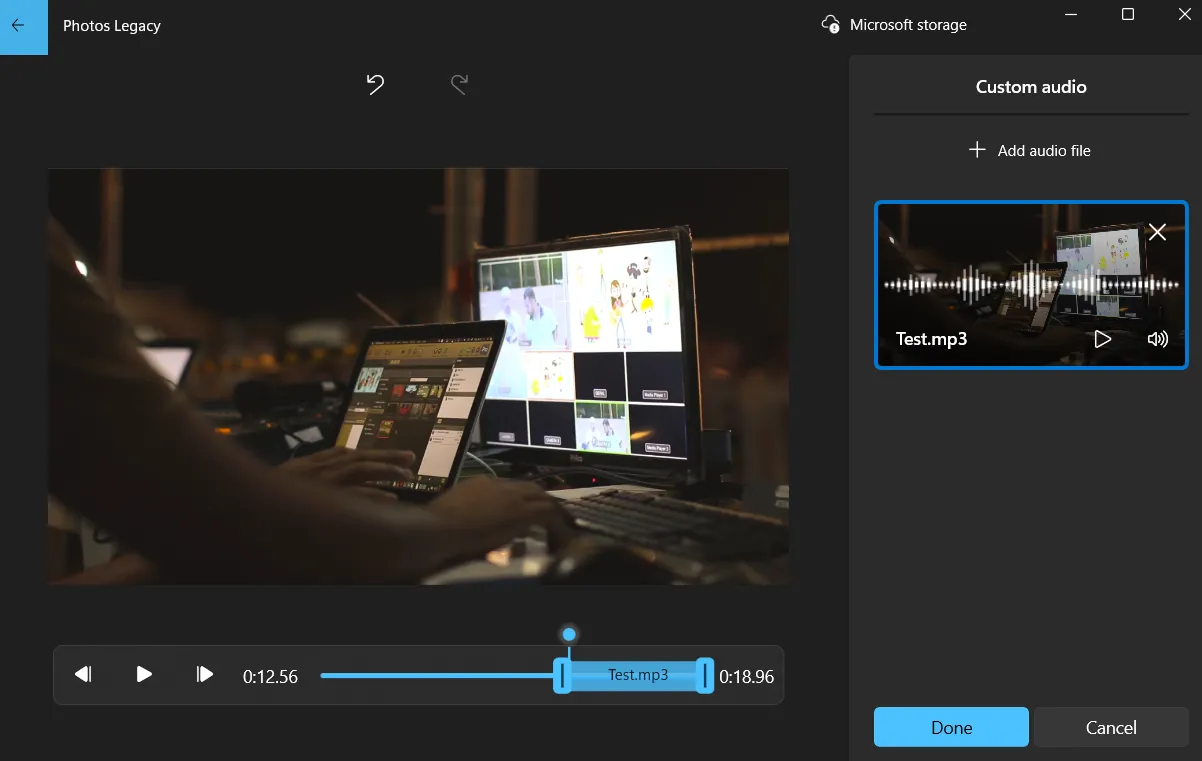 Menu thêm âm thanh tùy chỉnh vào video trong Photos Legacy
Menu thêm âm thanh tùy chỉnh vào video trong Photos Legacy
Nếu bạn đã có tệp âm thanh hoặc bài hát muốn sử dụng được lưu trên PC, hãy nhấp vào Custom audio (Âm thanh tùy chỉnh) ở trên cùng. Sau đó, nhấn Add audio file (Thêm tệp âm thanh), chọn bài hát hoặc đoạn âm thanh của bạn, và nó sẽ xuất hiện trên dòng thời gian. Bạn có thể kéo các thanh trượt để chọn chính xác thời điểm bạn muốn âm thanh bắt đầu và kết thúc. Khi đã hài lòng, nhấp Done (Hoàn tất).
Bạn cũng có thể thêm nhiều bản nhạc, nhưng quá trình này không liền mạch như trong các ứng dụng chỉnh sửa video cao cấp hơn, vì vậy nó không lý tưởng cho việc xếp lớp hiệu ứng âm thanh hoặc xử lý các thiết lập âm thanh phức tạp hơn.
Thêm Thẻ Tiêu Đề Và Xuất Video
Điều này có thể không cần thiết cho mọi video, nhưng nếu video của bạn cần một đoạn giới thiệu (intro), kết thúc (outro) hoặc cả hai, hãy nhấp vào tùy chọn Add title card (Thêm thẻ tiêu đề). Sau đó, bạn có thể tùy chỉnh nó với văn bản riêng, thay đổi nền và quyết định chính xác thời gian nó hiển thị trên màn hình.
Khi mọi thứ đã trông ổn và bạn đã hoàn tất tất cả các chỉnh sửa, đã đến lúc lưu video. Nhấp vào nút Finish video (Hoàn tất video) ở góc trên bên phải, chọn độ phân giải video mong muốn và nhấn Export (Xuất).
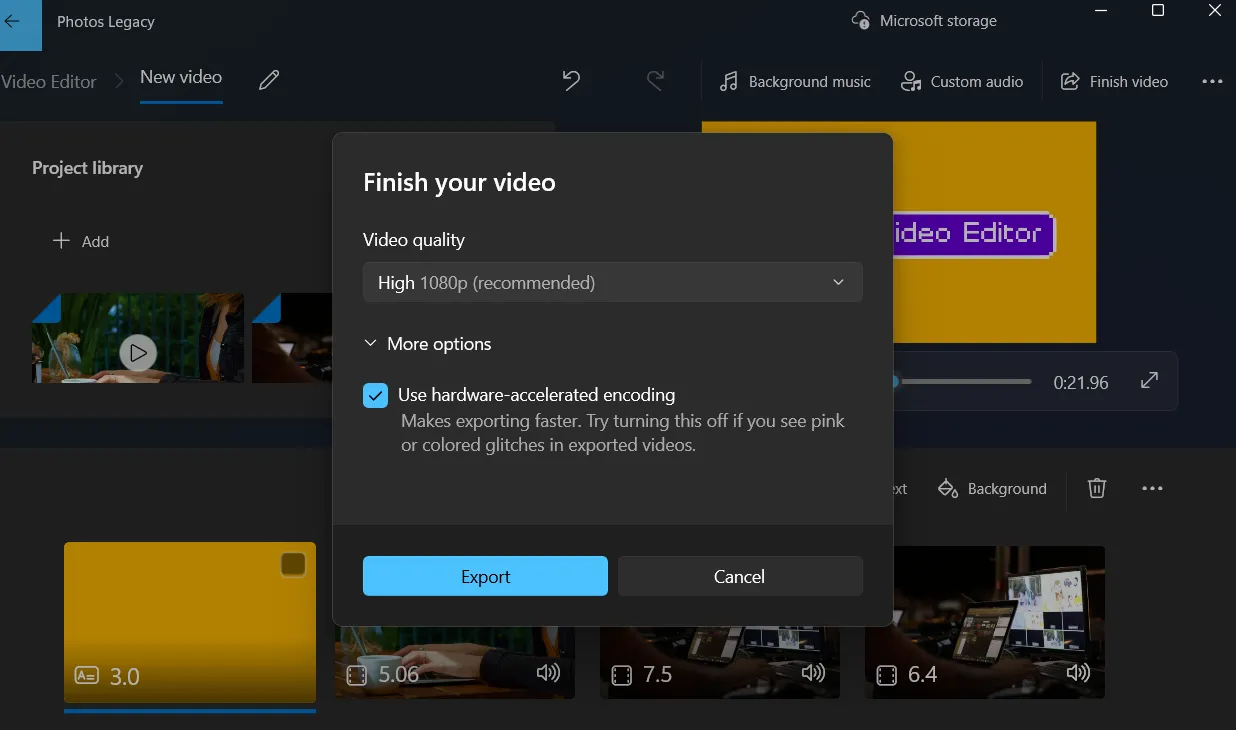 Tùy chọn xuất video hoàn thiện từ Photos Legacy Windows 11
Tùy chọn xuất video hoàn thiện từ Photos Legacy Windows 11
Mặc dù có vô số ứng dụng chỉnh sửa video tốt cho Windows, nhưng hầu hết chúng đều hướng đến các chuyên gia hoặc quá tải với các tính năng mà người dùng phổ thông hiếm khi cần. Nếu bạn đang tìm kiếm một trình chỉnh sửa không phức tạp, hoạt động ngoại tuyến, không yêu cầu đăng nhập và gần như không có đường cong học tập, ứng dụng Photos Legacy là một lựa chọn đáng giá. Nó nhanh chóng, đơn giản và hoàn thành công việc mà không làm bạn quá tải. Nếu bạn có bất kỳ thắc mắc nào trong quá trình sử dụng, đừng ngần ngại để lại bình luận bên dưới nhé!